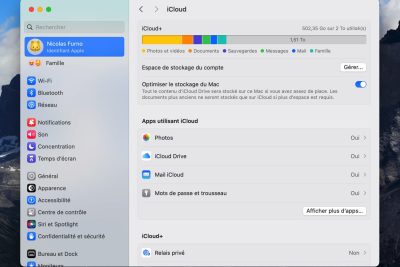
Seguridad y privacidad en iCloud: cómo proteger tus datos
hace 7 meses
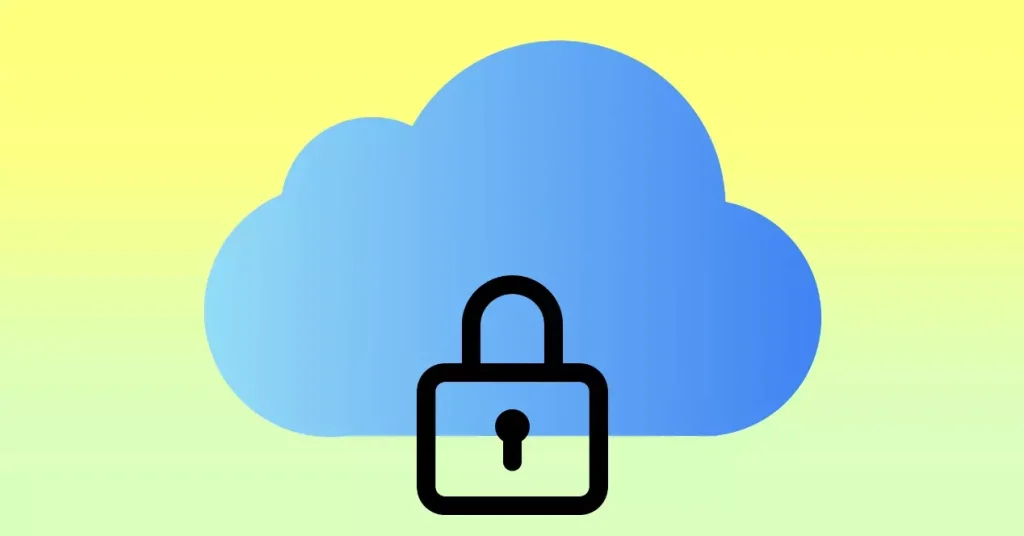
Realizar copias de seguridad de tus datos es esencial para proteger tu información en caso de pérdida, daño o robo de tus dispositivos. iCloud ofrece una manera sencilla y eficiente de hacer copias de seguridad automáticas de tus datos más importantes. En este artículo, te guiaremos a través del proceso de configuración y realización de copias de seguridad de tus datos en iCloud.
¿Qué datos se pueden respaldar en iCloud?
iCloud permite hacer copias de seguridad de una amplia variedad de datos, incluyendo:
- Fotos y videos
- Contactos
- Calendarios
- Notas
- Mensajes de iMessage, SMS y MMS
- Historial de llamadas
- Datos de aplicaciones y configuraciones
- Datos de salud
- Datos de la app Casa
- Documentos y configuraciones de HomeKit
Configuración de copias de seguridad en iCloud
Para configurar las copias de seguridad automáticas en iCloud, sigue estos pasos:
En un iPhone o iPad
- Ve a Ajustes > [tu nombre] > iCloud > Copia de seguridad en iCloud.
- Activa la opción Copia de seguridad en iCloud.
- Conéctate a una red Wi-Fi.
- iCloud realizará automáticamente copias de seguridad diarias cuando el dispositivo esté conectado a una red Wi-Fi, enchufado a una fuente de alimentación y bloqueado.
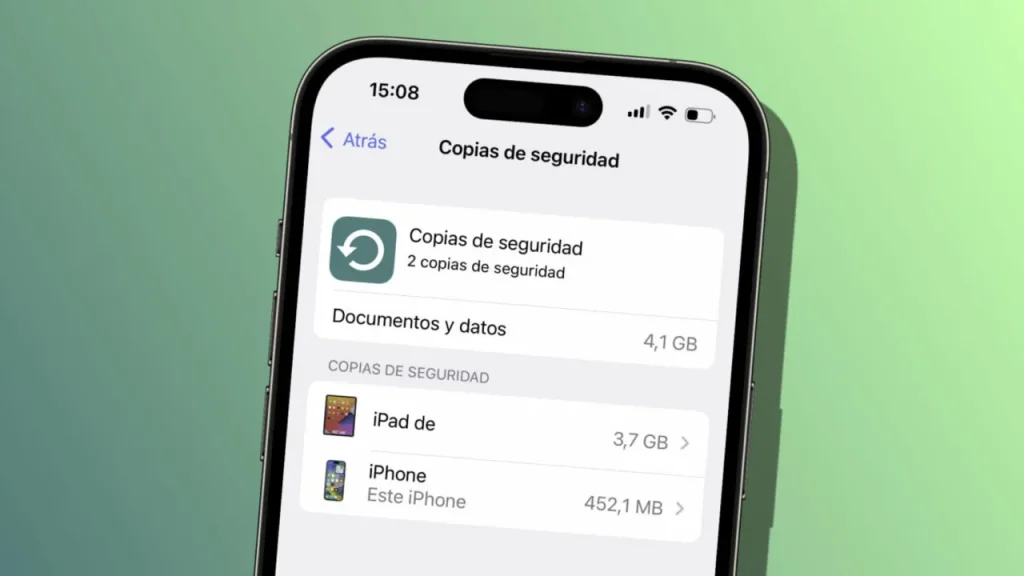
En un Mac
- Haz clic en el ícono de Apple y selecciona Preferencias del Sistema.
- Haz clic en Apple ID y luego en iCloud.
- Marca la casilla junto a iCloud Drive para asegurarte de que los documentos y datos de las aplicaciones se respalden en iCloud.
Cómo realizar una copia de seguridad manual en iCloud
Además de las copias de seguridad automáticas, también puedes realizar copias de seguridad manuales en cualquier momento. Aquí te mostramos cómo hacerlo:
En un iPhone o iPad
- Ve a Ajustes > [tu nombre] > iCloud > Copia de seguridad en iCloud.
- Conéctate a una red Wi-Fi.
- Toca Realizar copia de seguridad ahora.
- Espera a que el proceso de copia de seguridad se complete. Asegúrate de mantenerte conectado a la red Wi-Fi hasta que finalice.
En un Mac
- Abre Preferencias del Sistema y selecciona Apple ID.
- Haz clic en iCloud y luego en Opciones junto a iCloud Drive.
- Selecciona los elementos que deseas respaldar y haz clic en Listo.
Gestionar el almacenamiento de iCloud
iCloud ofrece diferentes planes de almacenamiento para satisfacer tus necesidades. Aquí te mostramos cómo gestionar tu almacenamiento y actualizar tu plan si es necesario:
Verificar el uso del almacenamiento
- Ve a Ajustes > [tu nombre] > iCloud > Gestionar almacenamiento.
- Aquí puedes ver un desglose de cómo se está utilizando tu almacenamiento y qué aplicaciones están ocupando más espacio.
Actualizar tu plan de almacenamiento
- Ve a Ajustes > [tu nombre] > iCloud > Gestionar almacenamiento > Comprar más almacenamiento.
- Selecciona un plan que se ajuste a tus necesidades y sigue las instrucciones para completar la compra.
Restaurar datos desde una copia de seguridad de iCloud
En caso de que necesites restaurar tus datos desde una copia de seguridad de iCloud, sigue estos pasos:
En un iPhone o iPad
- Enciende tu dispositivo y sigue las instrucciones del asistente de configuración hasta llegar a la pantalla de Apps y datos.
- Selecciona Restaurar desde copia de seguridad de iCloud.
- Inicia sesión con tu Apple ID y selecciona la copia de seguridad que deseas restaurar.
- Espera a que se complete el proceso de restauración y sigue las instrucciones en pantalla para finalizar la configuración de tu dispositivo.
En un Mac
- Abre Preferencias del Sistema y selecciona Time Machine.
- Haz clic en Seleccionar disco de respaldo y elige tu copia de seguridad de iCloud.
- Sigue las instrucciones para restaurar tus datos desde la copia de seguridad.
Conclusión
Hacer copias de seguridad regulares de tus datos en iCloud es una medida esencial para proteger tu información y asegurarte de que siempre esté disponible en caso de necesidad. Siguiendo los pasos detallados en este artículo, puedes configurar y gestionar tus copias de seguridad en iCloud de manera eficiente. Además, en caso de necesitar restaurar tus datos, iCloud proporciona un proceso sencillo para recuperar toda tu información.
Esperamos que esta guía te haya sido útil para comprender cómo hacer una copia de seguridad de tus datos en iCloud y mantenerlos seguros.


Quizá te interese leer